該專案完成後,如圖
Step1:建立 BusinessObjects Class,Code 如下
namespace BusinessObject
{
public class Product
{
public string Name { get; set; }
public int Price { get; set; }
public Product(string Name, int Price)
{
this.Name = Name;
this.Price = Price;
}
}
public class Merchant
{
private List<Product> products = new List<Product>();
public Merchant()
{
products.Add(new Product("Pen", 25));
products.Add(new Product("Pencil", 30));
products.Add(new Product("Notebook", 15));
}
public List<Product> GetProducts()
{
return products;
}
}
}
利用報表精靈來新增報表
該圖為設定完成圖
- 資料來源:BusinessObject
- 可用資料集:Product
上圖的新增按鈕,可以新增資料來源,選擇 "物件"
選擇 Product Class
完成資料來源新增後,在 Project Properties 會新增 Product.datasource
回到報表精靈後,可以在可用欄位內看見 Product 可用欄位,把欄位拉進右下角的"值" 內
報表精靈的最後步驟
完成報表
SSRS 報表完成
Step3:將 ReportViewer 加入 Form1
把 ReportViewer 加入 Form1 後,利用智能提示選擇 Report1.rdlc 報表,選擇報表後,在下方會出現 ProductBindingSource 物件
利用 C# Code 把資料塞進 ReportViewer 內
namespace BusinessObject
{
public partial class Form1 : Form
{
public Form1()
{
InitializeComponent();
}
private void Form1_Load(object sender, EventArgs e)
{
var merchant = new Merchant();
this.ProductBindingSource.DataSource = merchant.GetProducts();
this.reportViewer1.RefreshReport();
}
}
}
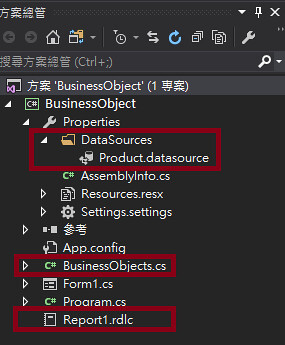
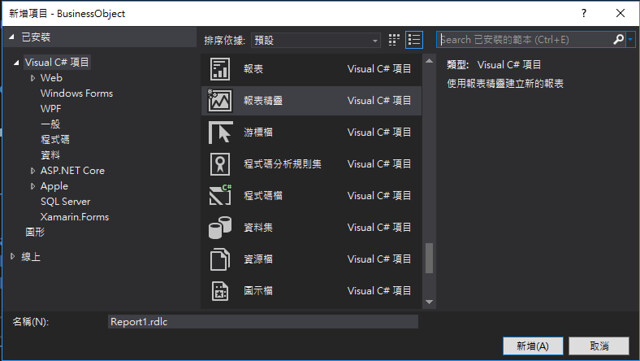
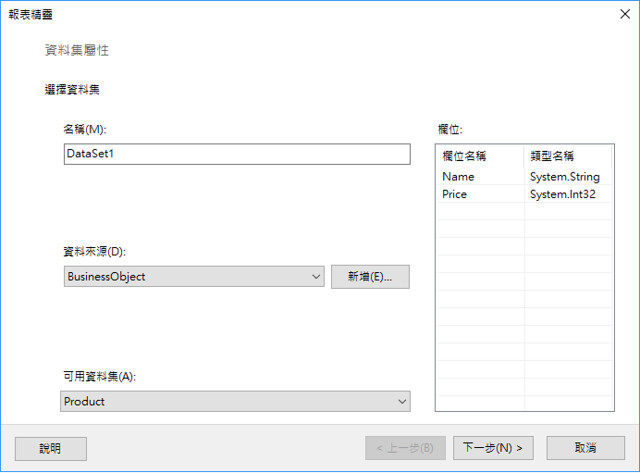
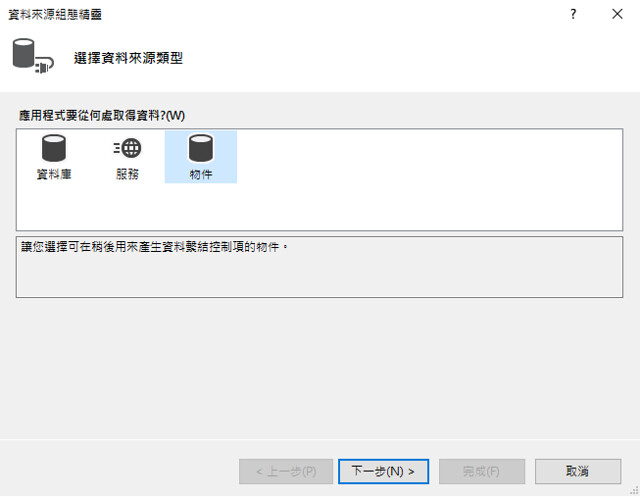
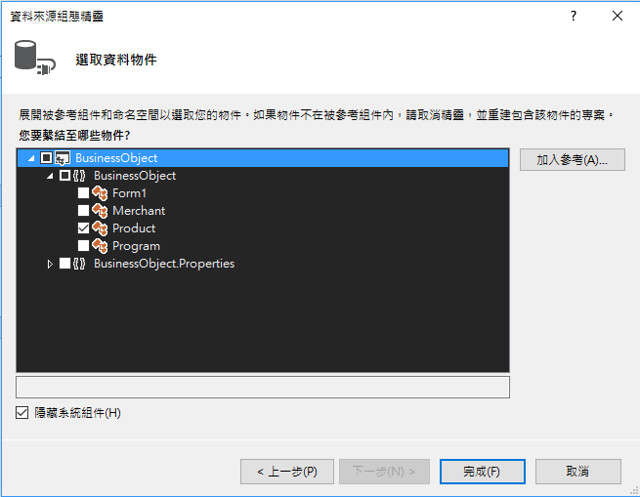
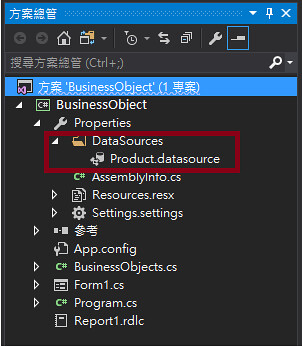
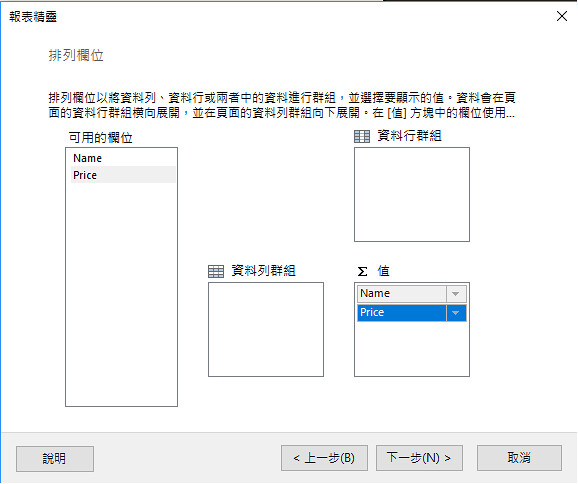
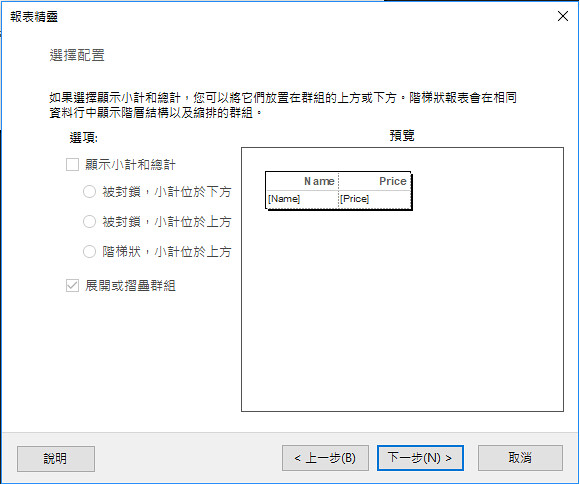
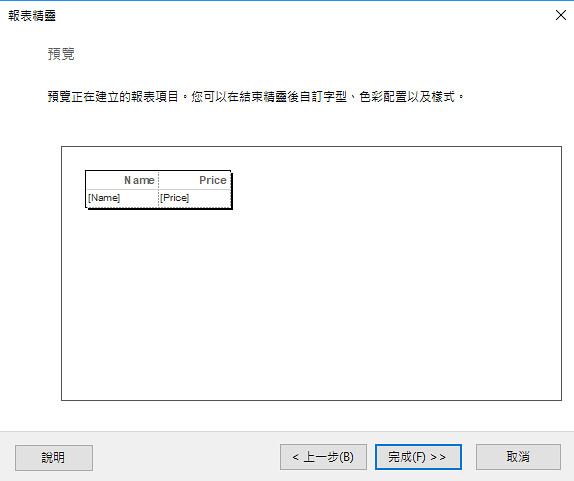
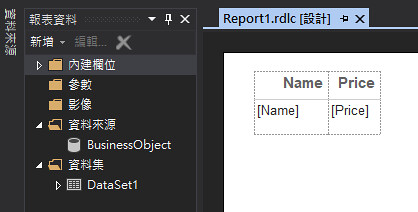
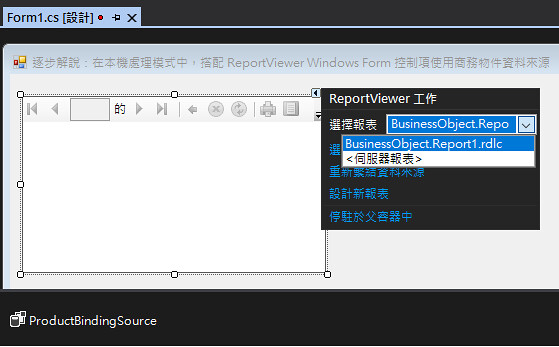
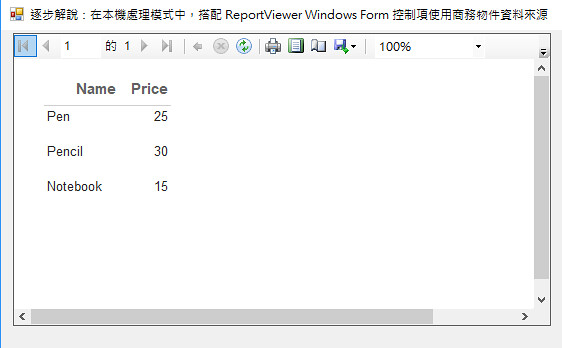
沒有留言:
張貼留言